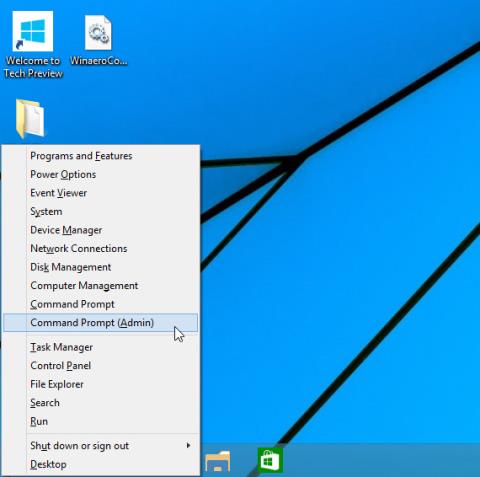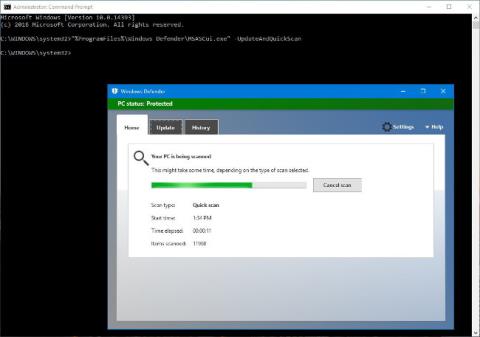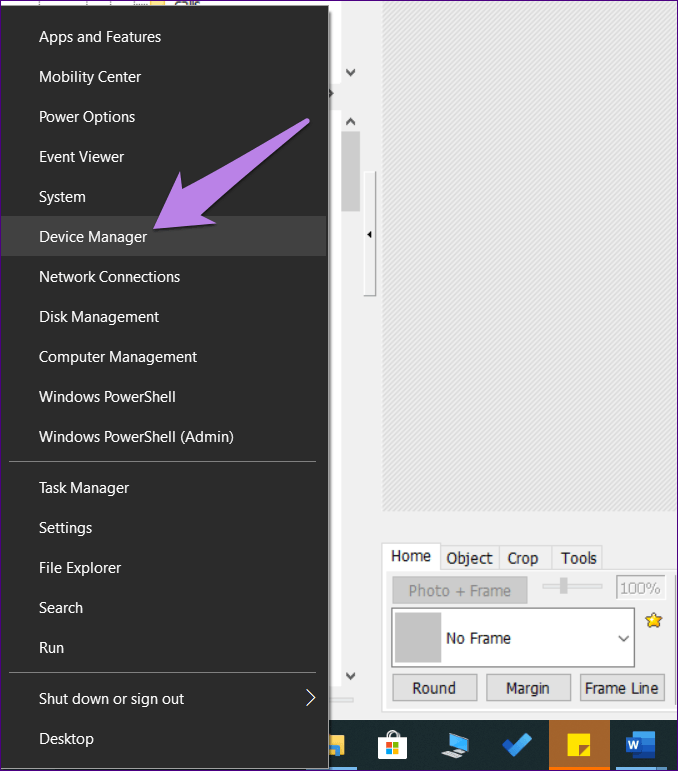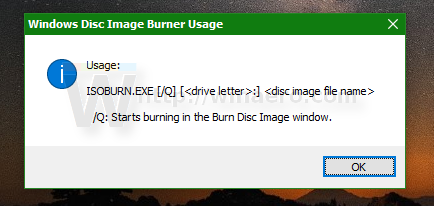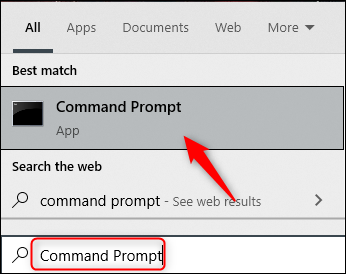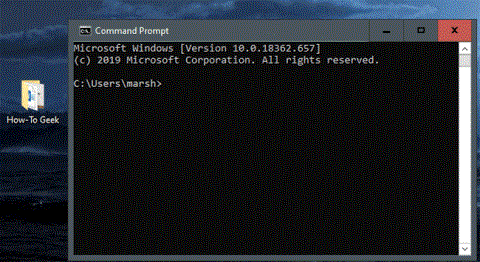På gamla Windows 10 är kommandotolken tillgänglig i Power User-menyn (Windows + X), menyn som visas när du högerklickar på Start -knappen eller trycker på tangentkombinationen Windows + X.
På Windows 10 build 14971 och senare har Microsoft ersatt kommandotolken och kommandotolken (admin) med Windows Powershell och Windows Powershell admin. Enligt Microsoft kommer denna förändring att ge användarna den bästa kommandoradsupplevelsen. Men i verkligheten föredrar användare att använda kommandotolken snarare än att använda PowerShell.
Så hur man tar tillbaka kommandotolken och kommandotolken (admin) till Power User Menu, se artikeln nedan av Tips.BlogCafeIT.

Som ni vet ersatte Microsoft den "klassiska" kontrollpanelen med inställningar. Om du vill ta tillbaka kontrollpanelen på Power User Menu kan du se stegen här .
Lyckligtvis behöver du inte använda den traditionella metoden för att redigera registret för att få tillbaka kommandotolken och kommandotolken (admin) på Power User Menu (Win + X). I avsnittet Inställningar finns en bestämmelse för att ersätta standard Windows PowerShell och PowerShell (Admin) med Kommandotolken och Kommandotolken (Admin).

Lägg till kommandotolk till Power User Menu på Windows 10
Steg 1: Öppna programmet Inställningar och hitta och klicka sedan på Anpassning i fönstret Inställningar .
Steg 2: Klicka sedan på Aktivitetsfältet för att öppna Aktivitetsfältets inställningar.
Steg 3: Hitta och ändra statusen för alternativet Ersätt kommandotolk med Windows PowerShell i menyn när jag högerklickar på Start-knappen eller trycker på Windows-tangenten+X till AV och du är klar.

Se några fler artiklar nedan:
Lycka till!